
アケコンを作ろう、くろまき工房編
名無しです。
今回はくろまき工房のアケコンケースを用いてアケコンを作っていきます。
それからアケコンケースをガワと言わないタイプです。なんだよガワって?
ある程度器用な方向けの内容です。
※ミニ四駆を作れる、ガンプラを作れる方なら問題がないと思う難易度です。
それでは本題に戻ります。
PS5でスト6プレイを想定して構成する。
ケース くろまき工房 中型ケース
ボタン 適当だけど三和24mmボタン
レバー 三和
基板 Brook
くろまき工房のサイトはココ↓
目的 配線をスッキリ見せたいだけ

サイズ:320×200×65 (A4 210×297)
即納中型ケース(くろまき工房より画像引用)
1.仮組み

開封前の画像がありませんでした、ボタンやレバーの仮組みですがワクワク感を楽しみます。
この段階でノイトリクスをつけてます。記事後半に画像あります。
2.配線取付 見てほしいのはココから!
名無しは、Brook製ファイティングボードケーブルを使いません。自作した配線を用いて作成していきます。リンクに自作配線の紹介あり。

GNDに関しては別途記載してます
配線をボタンにつけていきます。
レバーに関して、レバーシャフトが邪魔なので外して作業します。
レバーをそのままで作業するとレバーの丸いヤツが邪魔ですね、下記の参考画像をイメージして箱など高さを使って作業しましょう。

ダンボール等を利用してレバーの棒を箱の中に
逃がして作業しているイメージです
※配線作業が完了するまではレバーシャフトを外した方が効率よくなるかも。
ところでノイトリクスとは?下記画像をご覧ください。

色々な自作アケコンにて見かけます
ノイトリクス レセプタクル USB A-B

内部用USBケーブルを設置


特に技術が必要なことはありません
時間かけてやるかやらないかだけです
TP(タッチパッド)とL3R3のファストン端子は最後に作ります。

黒色GNDは圧着端子を用いて3本に増加する
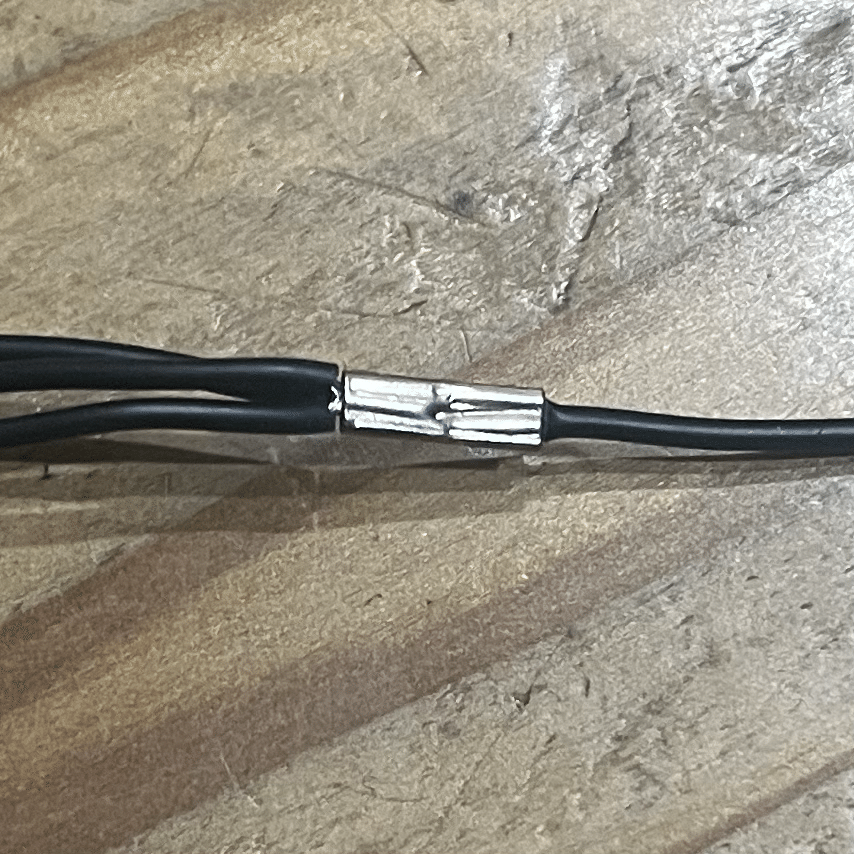
コレはタッチパッドL3R3用の画像より引用
圧着端子を用いて1本から3本に加工
名無しのやり方です、参考程度にしてください
もしかしてGNDの処理方法を疑問に思う?
※ボタン配線を見ればわかると思います、赤と赤 黄色と黄色等、同じ色を使ってます、プラスもマイナスもアケコンには関係無いのでどちらか片側の配線をGND用に加工します。
下記にGND処理の方法を少し詳しく書いてます。

見た目の問題だけですが名無しは使用しません
3.基板の設置と配線作業の終わり
Brook基板設置の場所がアケコン内部にあります、同梱のネジで仮止めして基板を固定します、長く作った配線をカットして青いターミナルに固定します。
※仮止めの理由は自作配線の長さを調整して適度にカットするからです。
※くろまき工房のアケコンケースは、基板固定のパーツがケースに固定されており、ネジも同梱してます。

この段階でGNDを一本化します、数珠つなぎ化した配線を見かけますけど我流で一本化します。
TP L3R3用ケーブルを整えてファストン端子を圧着します。


少し長め(10mm)に剥きました

圧着端子の反対側から1本にします
テスターで電通を確認、問題なし!

圧着端子を用いて複数の配線を1本にまとめます


GNDは一本化にしてます
※オプション シェア PSの略です

※PHコネクタありきで作成するので
ファストン端子側で配線の長さを調整します
4.完成までアレコレする
テスターで通電確認。O.K.
ネジ等の増し締め。O.K.
底面滑り止めの設置。O.K.
基板のアップデート。未解決、面倒くさい
外していたレバーシャフトを戻す。O.K.
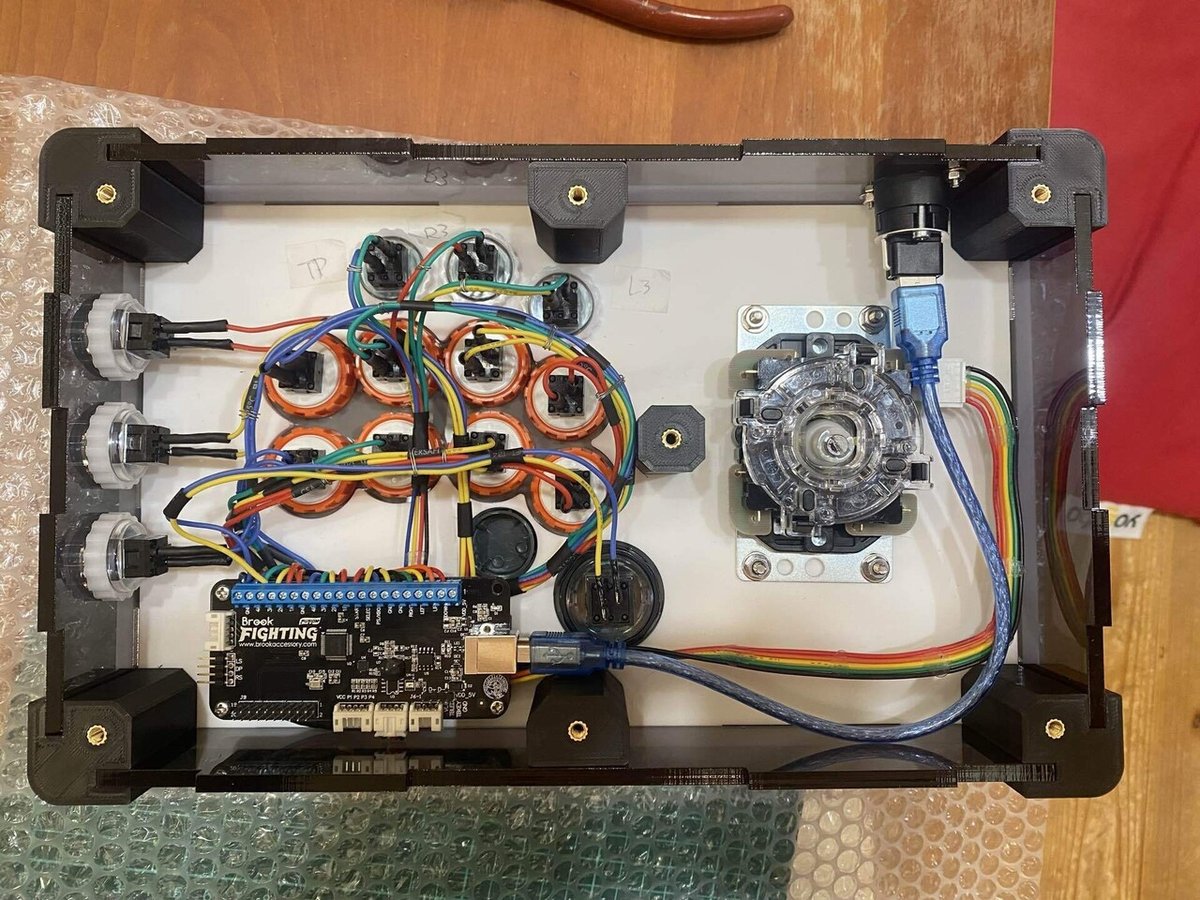


5.完成した、テストする
スト6でテストプレイ!リュウでランクマ!ぼろ負けしたので終了!
説明も画像もありません、無事に動きました。
ついでに
名無しのくろまき工房アケコンコレクションを紹介しておきます。
(心の中ではマキスケコンと呼んでます)

天板や支柱がくろまき工房製
残りのパーツは市販品や自作です
サイズからしてコンパクトケースです

唯一無二のパーツを装着してます
これもくろまき工房コンパクトケースです

ブログ用に組んだだけで使う予定は無い
6.その他 リンク関連
自作配線の作り方はここにあります。
レバー関係の配線説明はここにあります。
Brookファイティングボードケーブルを用いた作成の様子はココです。
最後まで見てくれてありがとうございます。
偉大なるくろまき工房への説明責任を果たした気分がするので、編組ケーブルカスタムを次回のブログでアップしたいと思います。

20240410 名無し。
